Casio ClassPad fx-CP400 Benutzerhandbuch
Seite 242
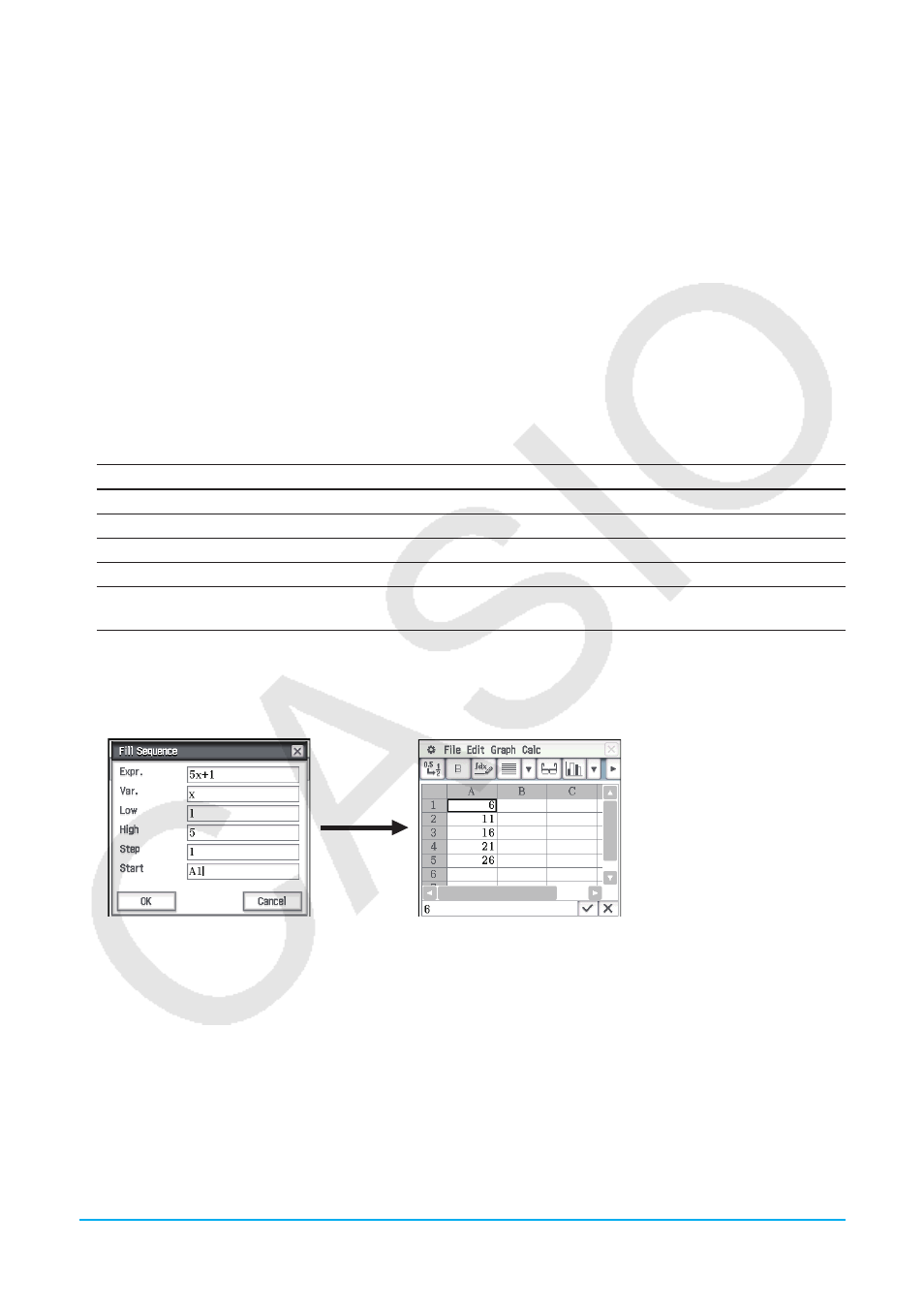
Kapitel 13: Tabellenkalkulation-Menü 242
u Füllen eines Zellenbereichs mit demselben Wert (Ausfüllbereich)
1. Wählen Sie den Zellenbereich, in den Sie denselben Wert eingeben möchten.
• Sie können diesen Schritt auch überspringen und mit Schritt 2 unten beginnen.
2. Tippen Sie im [Edit]-Menü auf [Fill] und dann auf [Fill Range].
3. Geben Sie den Wert oder den Ausdruck im angezeigten Dialogfeld in das „Formula“-Feld ein. Sie können
den Zellenbereich auch im „Range“-Feld des Dialogfelds angeben.
4. Tippen Sie auf [OK].
• Der angegebene Zellenbereich wird automatisch zum Berechnungsdatentyp geändert und enthält den in
Schritt 3 angegebenen Wert.
u Füllen einer Zellenspalte mit einer Zahlenfolge (Ausfüllfolge)
1. Tippen Sie auf die Zelle, in der die Eingabe der Zahlenfolge beginnen soll.
• Sie können diesen Schritt auch überspringen und mit Schritt 2 unten beginnen.
2. Tippen Sie im [Edit]-Menü auf [Fill] und dann auf [Fill Sequence].
3. Konfigurieren Sie die Operation der Ausfüllfolge im angezeigten Dialogfeld wie unten beschrieben.
Parameter
Beschreibung
Expr.
Geben Sie den Ausdruck ein, dessen Ergebnisse eingegeben werden sollen.
Var.
Geben Sie den Namen der Variablen an, deren Wert sich mit jedem Schritt verändert.
Low/High
Geben Sie den kleinsten/größten Wert an, der der Variablen zugeordnet werden soll.
Step
Geben Sie den Wert an, der der Variablen mit jedem Schritt hinzugefügt werden soll.
Start
Geben Sie die Startzelle an, ab der die Ergebnisse des Ausdrucks eingegeben
werden sollen.
4. Wenn alle Eingaben Ihren Vorstellungen entsprechen, tippen Sie auf [OK].
• Dadurch werden entsprechend Ihren Einstellungen alle erforderlichen Berechnungen durchgeführt und die
Ergebnisse in die Tabellenkalkulation eingegeben.
Beispiel: